
Introduktion til Pages på iPhone
Du kan bruge Pages til at oprette alle typer dokumenter lige fra et enkelt tekstbehandlingsdokument, der mest består af tekst, til et sidelayoutdokument med grafik, interessante skrifteffekter m.m.
Når du vil oprette et dokument, starter du altid med en skabelon, som du derefter redigerer, som du vil. Skabelonerne er designet til bestemte formål som essays, nyhedsbreve og bøger, så du har et praktisk udgangspunkt til dit arbejde.
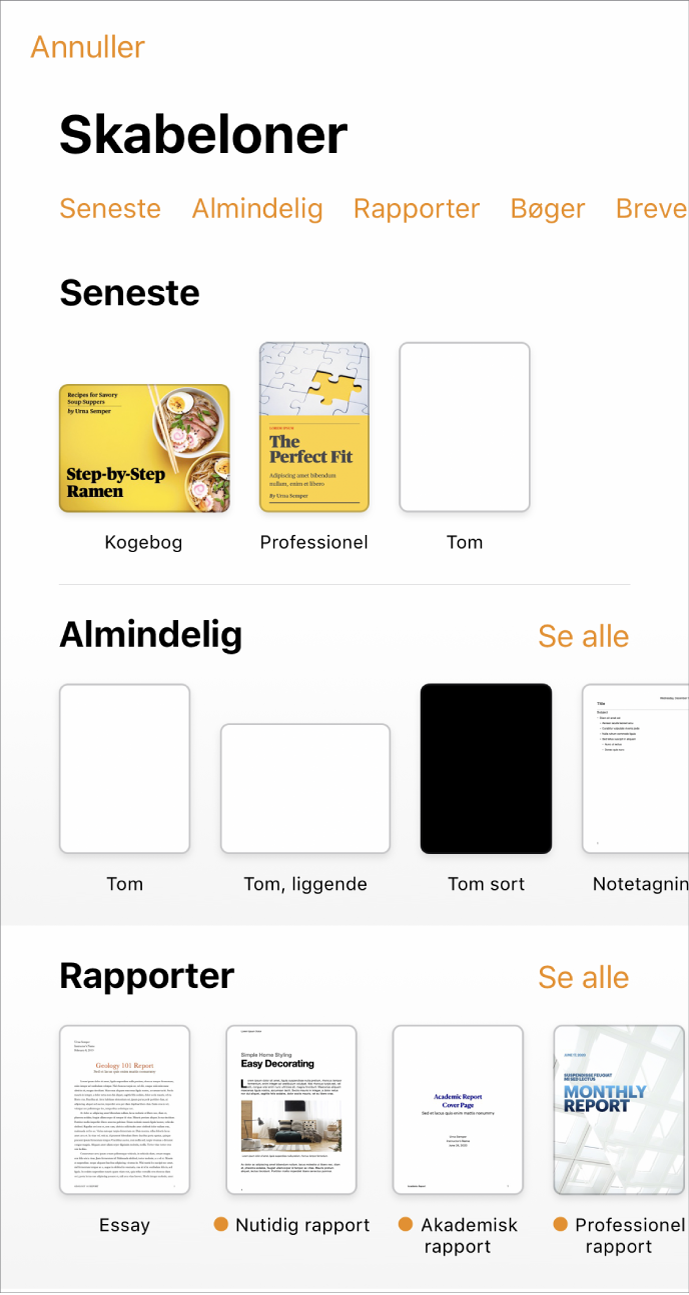
Når du har åbnet en skabelon, kan du tilføje din egen tekst, erstatte eller slette eksempelgrafikobjekter og tilføje nye objekter (tabeller, diagrammer, tekstfelter, figurer, streger og medier).
Når du vil ændre tekst og objekter i et dokument, skal du vælge teksten eller objektet, trykke på ![]() og bruge betjeningsmulighederne til at ændre tekstens skrift, farve eller størrelse, føje skygge til et billede m.m. Du tilføjer objekter ved at trykke på
og bruge betjeningsmulighederne til at ændre tekstens skrift, farve eller størrelse, føje skygge til et billede m.m. Du tilføjer objekter ved at trykke på ![]() og derefter på en knap, der passer til den type objekt, du vil tilføje.
og derefter på en knap, der passer til den type objekt, du vil tilføje.
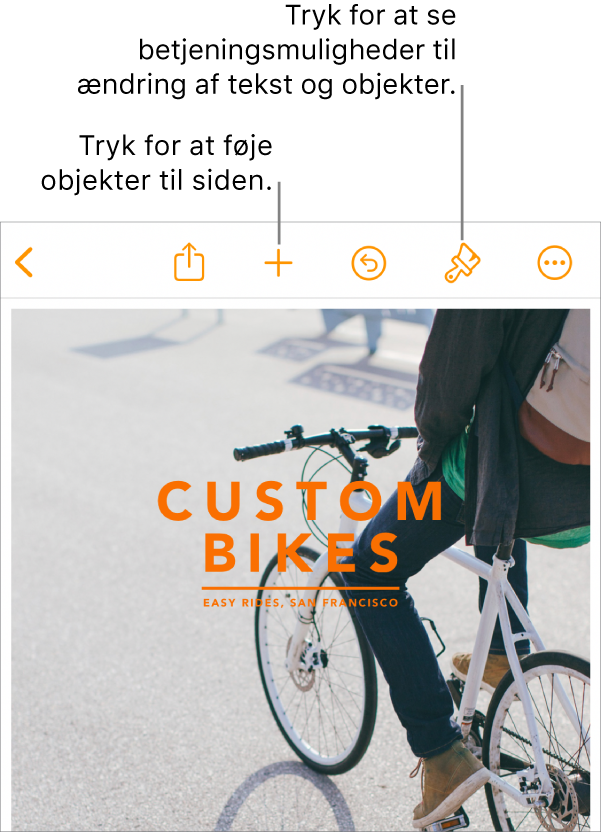
Når du vælger et objekt (et billede, en figur, et diagram, en tabel eller en celle) og derefter trykker på ![]() , vises betjeningsmulighederne til formatering for den valgte type objekt.
, vises betjeningsmulighederne til formatering for den valgte type objekt.
Du kan hurtigt ændre udseende på den valgte tekst eller det valgte objekt ved at anvende et nyt format. Tryk på et af de alternative formater for at ændre objektets udseende, eller brug valg til formater til at tilpasse objektets udseende, som du vil.
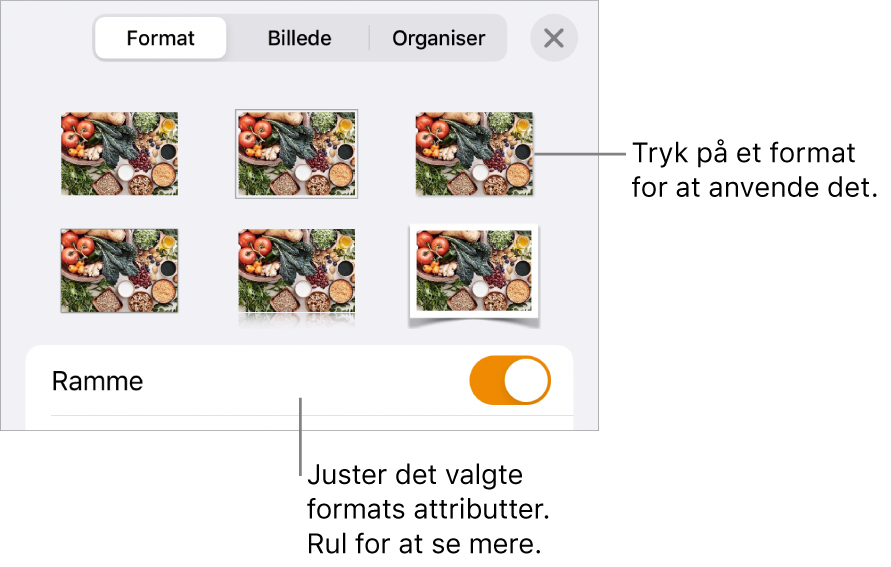
Denne brugerhåndbog hjælper dig med at komme i gang med at bruge Pages 13.0 på din iPhone. (Du kan se den version af Pages, du har, ved at gå til Indstillinger ![]() > Pages).
> Pages).
Du kan udforske Brugerhåndbog til Pages ved at trykke på et af linkene under “Se også” nedenfor, trykke på knappen Indholdsfortegnelse øverst på siden eller skrive et ord eller udtryk i søgefeltet. Du kan også hente brugerhåndbogen fra Apple Books (hvis tilgængelig).